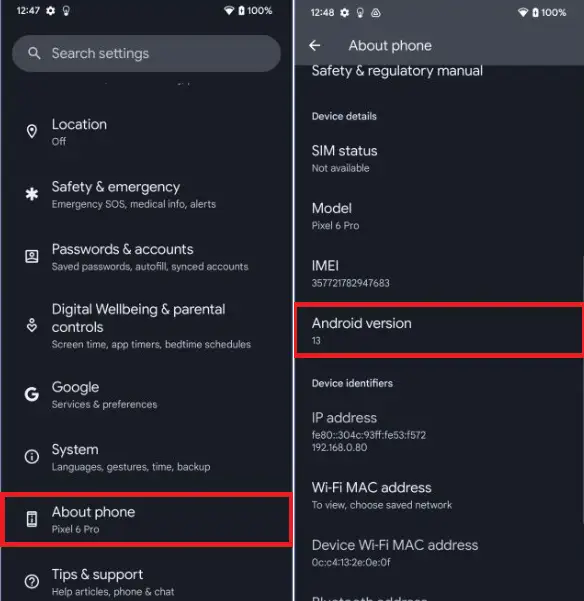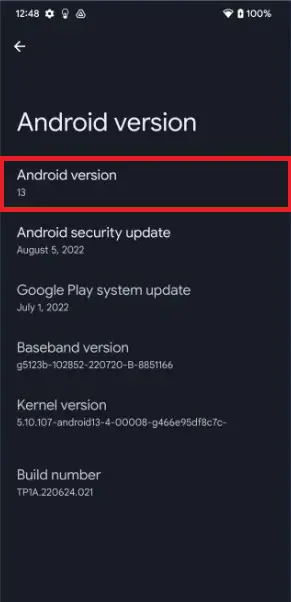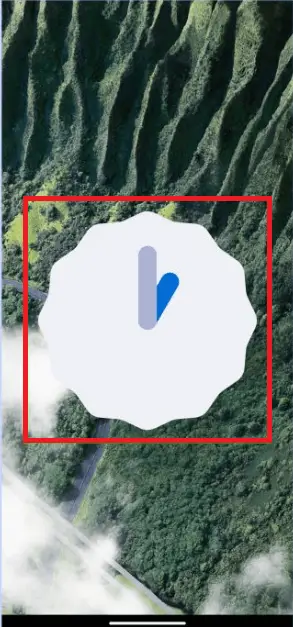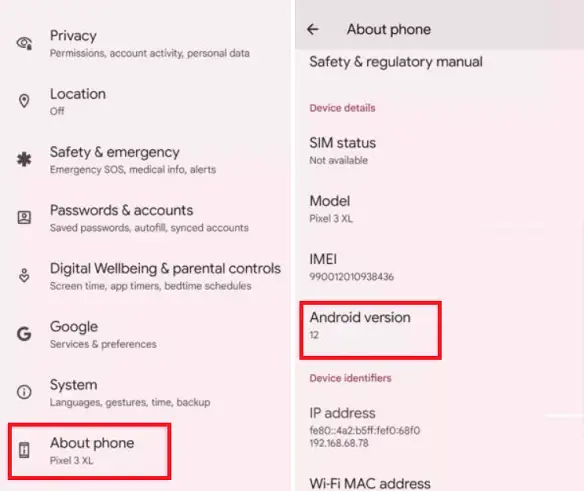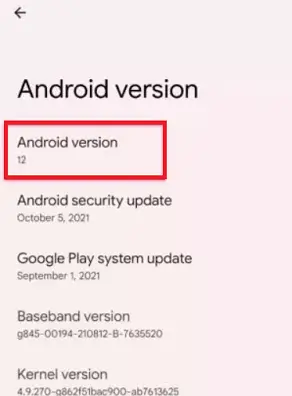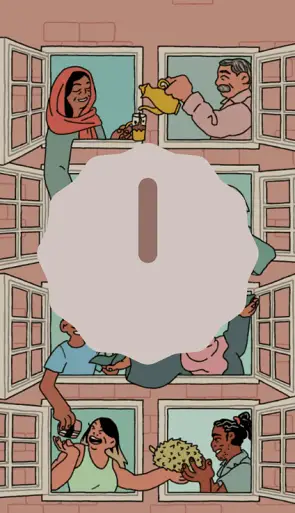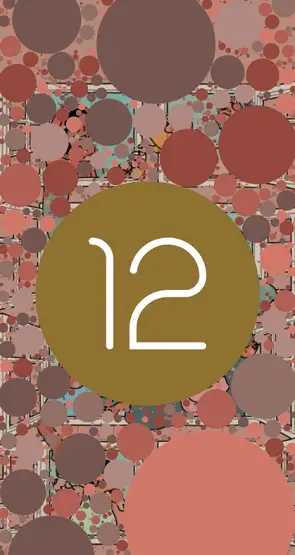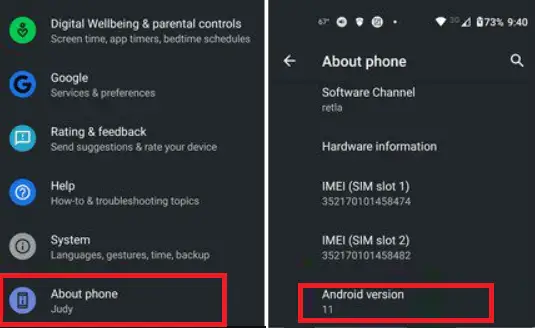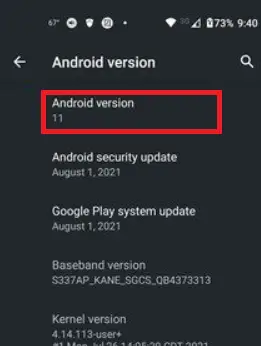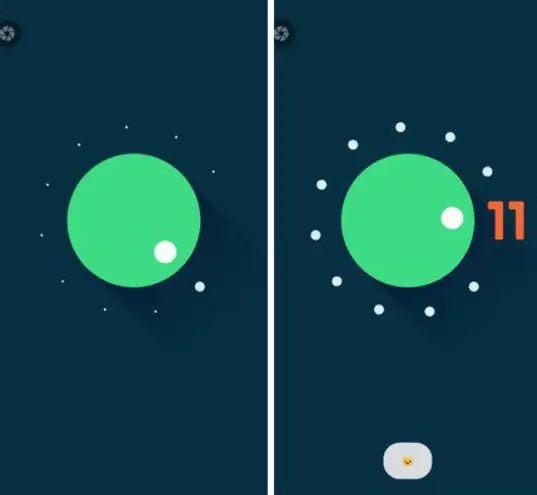Velykų kiaušinis yra paslėpta „Android“ operacinės sistemos funkcija, kurią galima pasiekti nustatymų meniu atlikus tam tikrus veiksmus. Kiekviename „Android“ įrenginyje yra ši paslėpta funkcija. Šios funkcijos atrakinimo procesas dažniausiai panašus į naujausią Android versija . Velykų kiaušinis įtrauktas nuo 2.3 versijos „Android“ („Gingerbread“).
Šią funkciją galite pasiekti skiltyje Android versija numerį savo įrenginio nustatymuose (gali skirtis priklausomai nuo įrenginio). Tačiau dažniausiai jis randamas po Nustatymai > Sistema > Apie telefoną . Taip pat galite ieškoti Android versija “ nustatymų ekrane. Suradę „Android“ versijos numerį, bakstelėkite jį nuolat ir bus iškviesta Velykų kiaušinių funkcija.
Šiame straipsnyje sužinosite trumpą kiekvieno Velykų kiaušinio sąrašą ir sužinosite, kaip prie kiekvieno iš jų pasieksite.
Android 13 Velykų kiaušinis
Toliau pateikiami žingsniai, kaip įjungti arba rasti Velykų kiaušinių žaidimą „Android 13“; veiksmai yra tokie patys, kaip ir senesnės versijos „Android“ įrenginiuose:
- Naršykite įrenginį Nustatymų programa > Apie telefoną > „Android“ versija .
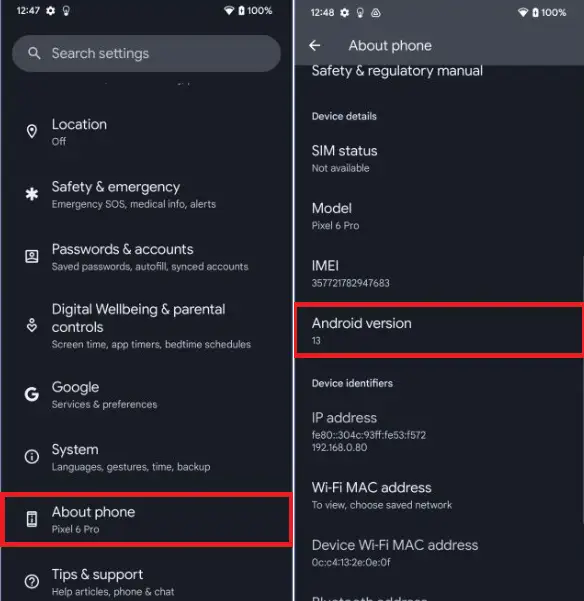
- Bakstelėkite Android versija skaičių, kol pamatysite laikrodį.
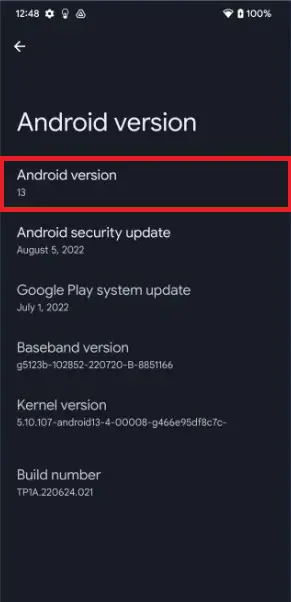
- Pirštu pasukite ratuką sukamaisiais judesiais, kol laikrodis pasiekia 1:00 val (13:00).
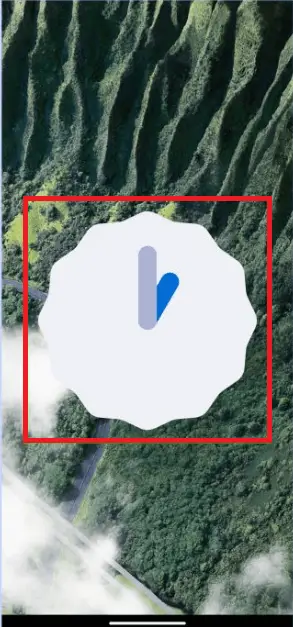
- Kai ekrane nustatote 13:00, pasirodo didelis 13 su keliais burbuliukais.
Bakstelėkite ir palaikykite skaičių 13 ekrane norėdami pakeisti burbulus į jaustukus. Pakartokite tai, kad pamatytumėte skirtingus jaustukus.
jei pagal rudyard kipling eilutė po eilutės paaiškinimas

Kai pasirodys mėgstamiausias vaizdas, galite padaryti jo ekrano kopiją ir naudoti kaip ekrano foną savo įrenginyje. Jei ekrano kopiją darysite įprastais būdais, pastebėsite, kad už jaustuko atsiranda senas ekrano užsklanda. Norėdami padaryti ekrano kopiją juodame fone, braukite ekranu aukštyn iš apačios ir palieskite „Ekrano kopija“.
Android 12 Velykų kiaušinis
Galiausiai, stabilioje „Android 12“ versijoje randame Velykų kiaušinį, kurio trūksta keliose „Android 12“ beta versijose. Jei naudojate stabilų „Android 12“ leidimą, galite lengvai jį naršyti.
Velykų kiaušinis „Android 12“ rodo ekraną su keliais skirtingo dydžio burbuliukais, kurie keičia spalvą pagal įrenginio ekrano fono spalvas. Toliau pateikiami žingsniai, kaip rasti ir įjungti Velykų kiaušinį „Android 12“.
- Eikite į įrenginį Nustatymų programa > Apie telefoną > „Android“ versija .
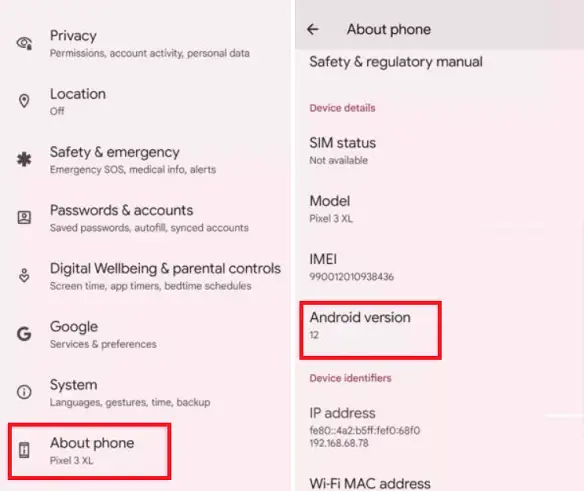
- Bakstelėkite Android versija skaičių, kol pamatysite laikrodį.
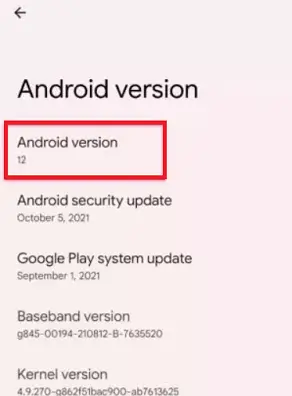
- Perkelkite abu laikrodžio rodyklės iki 12:00 valandos („Android 12“).
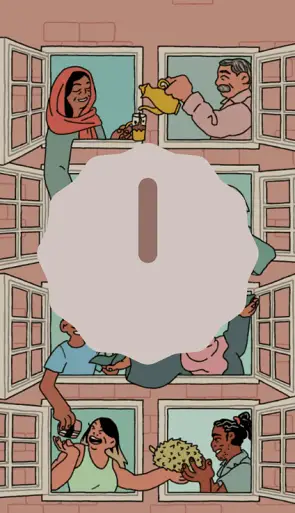
- Kai nustatote 12:00 laikrodį, ekrane pasirodo Velykų kiaušinis, kuriame rodomas skaičius 12 su skirtingais kamuoliukais.
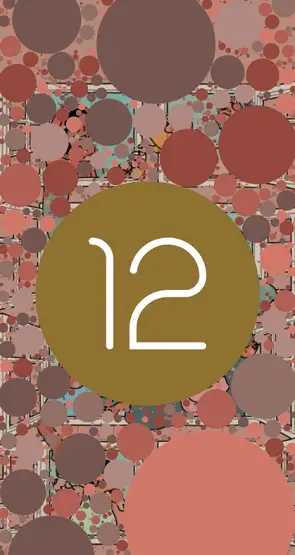
Jei teisingai atlikote visus aukščiau nurodytus veiksmus, pamatysite dizainą, žinomą kaip Medžiaga tu . Šioje temoje ant ekrano užsklandos bus rodomi skirtingo dydžio rutuliukai, o ekrano užsklandos spalva priklauso nuo įrenginio fono spalvos. Vienas įdomiausių dalykų yra tai, kad uždarę ir iš naujo atidarę Android 12 Velykų kiaušinį matote įvairaus dydžio kamuoliukus ar taškus.
css pirmas vaikas
Android 11 Velykų kiaušinis
Toliau pateikiami žingsniai, kaip įjungti arba rasti Velykų kiaušinių žaidimą „Android 11“; veiksmai yra tokie patys, kaip ir pirmiau pateiktoje versijoje:
- Naršykite įrenginį Nustatymų programa > Apie telefoną > „Android“ versija .
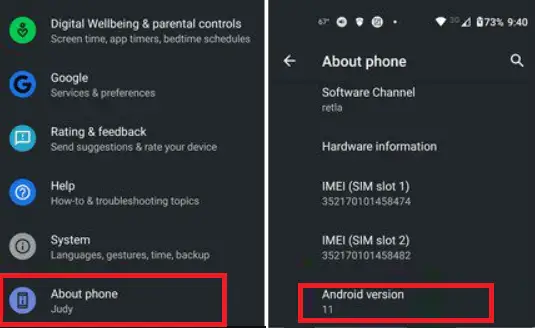
- Bakstelėkite Android versija skaičių, kol pamatysite garsumo ratuką.
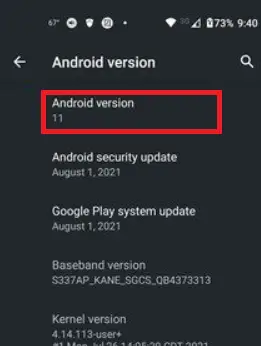
- Kai esate garsumo rinkimo ekrane, bakstelėkite baltą apskritimą ir tris kartus pasukite ratuką. Trečiame ture pamatysite skaičių 11.
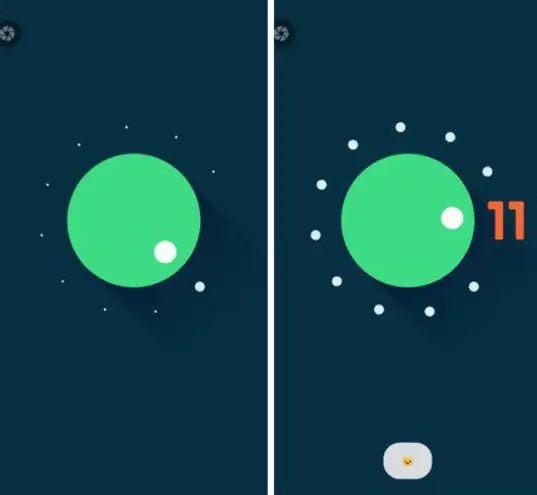
Kai atliksite visus aukščiau nurodytus veiksmus, t. y. tris kartus pasukite garsumo ratuką, garsumo ratuko apačioje pasirodys katės jaustukas. Tai reiškia, kad įjungėte Velykų kiaušinių žaidimą.
„Android 10“ Velykų kiaušinis (formaliai vadinamas „Android Q“)
Velykų kiaušinio įjungimo veiksmas „Android 10“ (kuri oficialiai buvo pavadinta „Android Q“) yra toks pat kaip ir kitose „Android“ versijose. Velykinį kiaušinį galima įsigyti juodai pilkame ekrane parašyta „ Android 10 ' pastarasis baltas.
- Eikite į įrenginį Nustatymai > Apie telefoną > „Android“ versija .
- Spustelėkite „Android“ versiją ir atsidarys kitas ekranas, dabar nuolat bakstelėkite „Android“ versijos numeris iki Android 10 atsiras logotipo puslapis.
- Jei paliesite logotipą, jis sukasi, paspaudžiamas ir laikomas, ir pradeda suktis.
- Pasukite logotipą ir vilkite „1“ į „0“, kad sukurtumėte „Q“ logotipą. Kai 1 ir 0 yra tinkamoje vietoje, kad sudarytumėte Q, bakstelėkite Q logotipą.
- Kelis kartus bakstelėję Q logotipą, būsite nukreipti į nanogramų žaidimą.

Android Pie (9.0) Velykų kiaušinis
„Android Pie (P) Easter egg“ pasiekiamas taip pat, kaip ir kitos „Android“ versijos.
- Eikite į įrenginį Nustatymai > Apie telefoną > „Android“ versija .
- Spustelėkite „Android“ versiją, kad atidarytumėte tą ekraną; dabar pakartotinai bakstelėkite „Android“ versijos numeris iki ryškios spalvos P pasirodo logotipas.
- Dabar bakstelėkite ir ilgai paspauskite P logotipą kelis kartus iš eilės, kol pasirodys piešimo programa.
Šiame piešimo ekrane galite pakeisti šepetėlio dydį ir spalvą bei gauti lašintuvo įrankį, kad nupieštumėte kai kuriuos dalykus ir mėgaukitės linksmybėmis.

Android Oreo (8.0) Velykų kiaušinis
Pirmieji du žingsniai, norint įjungti Velykų kiaušinį „Android Oreo“, yra tokie patys kaip ir kitoje „Android“ versijoje.
pakeisti java eilutėje
- Eikite į įrenginį Nustatymai > Apie telefoną > „Android“ versija .
- Spustelėkite „Android“ versiją, kad atidarytumėte tą ekraną; dabar pakartotinai bakstelėkite „Android“ versijos numeris iki Android O pasirodo logotipas.
- Nuolat bakstelėkite O keletą kartų po to paspaudę ir palaikykite, ekranas persijungia į vandenyno nustatymą ir ekrane rodomas juodas aštuonkojis. Dabar galite vilkti šį aštuonkojį aplink ekraną ir žiūrėti, kaip jis plūduriuoja.

Android Nougat (7.0) Velykų kiaušinis
Velykų kiaušinį ant Nugos galite gauti taip pat, kaip ir Oreo. Tačiau jo velykinis kiaušinis yra linksmesnis. Suaktyvinkite šią funkciją šiais būdais:
- Eikite į įrenginį Nustatymai > Apie telefoną > „Android“ versija.
- Dabar pakartotinai bakstelėkite „Android“ versijos skirtuką, kol N ekrane pasirodo logotipas.
Iš ekrano viršaus nuleiskite žemyn ir apsilankykite savo greiti nustatymai skydelį ir spustelėkite REDAGUOTI . Čia pamatysite katės veido piktogramą pavadinimu „ Android Velykų kiaušinis “. Nuvilkite šią piktogramą į pagrindinį greitojo nustatymo skydelį. Norėdami pradėti smagią veiklą, bakstelėkite Velykų kiaušinio piktogramą. Ši Velykų kiaušinių funkcija leidžia žaisti žaidimą Android Neko , kurio pagrindas – kačiukas. Bakstelėkite jį ir pamatysite keturis skirtingus maisto tipus: gabalėlius, žuvį, vištieną ir skanėstą; pasirinkite bet ką, kas maitins katę.

Android Marshmallow (6.0) Velykų kiaušinis
Jei norite pasiekti Velykų kiaušinį 6.0 versijos „Android“, atlikite toliau nurodytus veiksmus.
- Eikite į įrenginį Nustatymai > Android telefonas> Android versija.
- Dabar pakartotinai bakstelėkite „Android“ versiją, kol pasirodys „Marshmallow“ logotipas M pasirodo ekrane.
- Norėdami pradėti, dar kartą paspauskite ir palaikykite logotipą Paukštis Flappy
Žaidime „Flappy Bird“ galite skristi per lazdas su zefyrais. Tai taip pat leidžia prisijungti prie kelių žmonių, kad galėtų žaisti tuo pačiu metu. Paspaudus ant mažo ' + mygtukas leidžia vienu metu žaisti iki šešių žmonių.

Android Lollipop (5.0) Velykų kiaušinis
„Android Lollipop“ velykinis kiaušinis koncepcijos, grafikos ir mini žaidimo požiūriu dažniausiai buvo toks pat kaip „Android Marshmallow Easter egg“. Norėdami pasiekti Velykų kiaušinį naudodami „Android Lollipop“, atlikite toliau nurodytus veiksmus.
eilučių sujungimas java
- Eikite į įrenginį Nustatymai > Android telefonas> Android versija.
- Dabar pakartotinai bakstelėkite „Android“ versiją, kol Lollipop logotipas pasirodo ekrane.
Jūs gausite pirmąjį velykinį kiaušinį su užrašu „ledinukas“. Dabar bakstelėkite ledinuką, kad pakeistumėte saldainio spalvą. Galiausiai, norėdami pradėti žaidimą, ilgai paspauskite „Lollipop“ logotipą.

Android KitKat (4.4) Velykų kiaušinis
„Android KitKat“ buvo pirmoji versija, kurioje yra pirmoji „Android“ trijų pakopų Velykų kiaušinių pramoga. Pirmajame etape pamatysite neapibūdinimą K logotipas, kurį galite sukti. Antrame etape ekrane pasirodo raudonos spalvos Android logotipas. Galiausiai kelis kartus bakstelėkite ir ilgai paspauskite raudoną „Android“ logotipą, kol ekrane pasirodys plytelių krūva. Bakstelėkite šias plyteles ir stebėkite, kaip jos atsitiktinai juda aplink lentą. Norėdami įjungti Velykų kiaušinį „KitKat“, atlikite toliau nurodytus veiksmus.
taip pat modelis
- Eikite į įrenginį Nustatymai > Android telefonas> Android versija.
- Dabar pakartotinai bakstelėkite „Android“ versiją, kol ekrane pasirodys Velykų kiaušinis.

Android Jelly Bean (4.1–4.3) Velykų kiaušinis
„Android Jelly Bean“ turi kitą versiją, kurioje taip pat yra dviejų pakopų Velykų kiaušinis. Pirmajame etape ekrane pamatysite spalvingą želė pupelių grafiką. Bakstelėjus želė pupelę, antrajame etape pridedamas mielas veidukas. Ilgai paspaudus želė pupeles, pateksite į ekraną, kuriame galėsite pradėti mini žaidimą. Norėdami įjungti Velykų kiaušinį ant Jelly Bean, atlikite toliau nurodytus veiksmus.
- Eikite į įrenginį Nustatymai > Android telefonas> Android versija.
- Dabar pakartotinai bakstelėkite „Android“ versiją, kol ekrane pasirodys Velykų kiaušinis.

Android Ice Cream Sandwich (4.0) Velykų kiaušinis
„Android Ice Cream Sandwich“ buvo pirmasis kelių pakopų (dviejų pakopų) velykinis kiaušinis, kurį galima įjungti taip pat, kaip ir kitas „Android“ versijas. Norėdami įjungti Velykų kiaušinį ant ledų sumuštinio, atlikite šiuos veiksmus:
- Eikite į įrenginį Nustatymai > Android telefonas> Android versija.
- Dabar pakartotinai bakstelėkite „Android“ versiją, kol ekrane pasirodys Velykų kiaušinis.
Pradinis velykinio kiaušinio etapas šioje versijoje pasirodo blakstienos pavidalu su skaniu ledų sumuštiniu kūnui. Nuolat bakstelėjus bugdroidą, jis padidėja ir užpildomas ekranas. Pamatysite, kaip jūsų telefonas pripildytas ledų sumuštinių bugdroidų, skraidančių per ekraną kaip populiarus Nyan Cat memas.

Android Honeycomb (3.0) Velykų kiaušinis
„Android Honeycomb“ yra vienintelė tokia versija, kuri buvo sukurta išskirtinai planšetiniams kompiuteriams, be to, ji puikiai atrodo ant didelio ekrano įrenginių. Šios versijos velykinį kiaušinį įkvėpė filmas, kurio pavadinimas buvo Tron Legacy. Norėdami įjungti Velykų kiaušinį koryje, atlikite šiuos veiksmus:
- Eikite į įrenginį Nustatymai > Android telefonas> Android versija.
- Dabar pakartotinai bakstelėkite „Android“ versiją, kol ekrane pasirodys Velykų kiaušinis.
Kai Velykų kiaušinis suaktyvinamas, netrukus pasirodo pranešimas „REZZZZZZZ…“.

Android Gingerbread (2.3) Velykų kiaušinis
Velykų kiaušinis Android sistemoje prasidėjo nuo Gingerbread versijos. Šis Velykinis kiaušinis atrodo kaip blakstienos funkcija šalia zombio meduolio. Norėdami įjungti velykinį kiaušinį ant meduolių, atlikite šiuos veiksmus:
- Eikite į įrenginį Nustatymai > Android telefonas> Android versija.
- Dabar pakartotinai bakstelėkite „Android“ versiją, kol ekrane pasirodys Velykų kiaušinis.
Kai jūsų velykinis kiaušinis suaktyvinamas, rodomas skrebučio pranešimas.